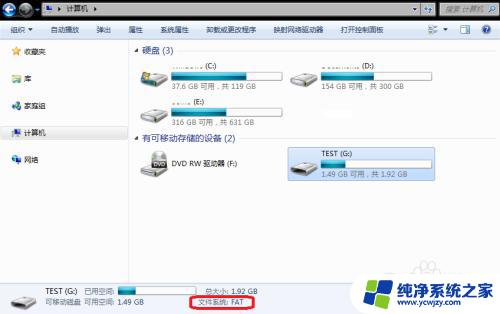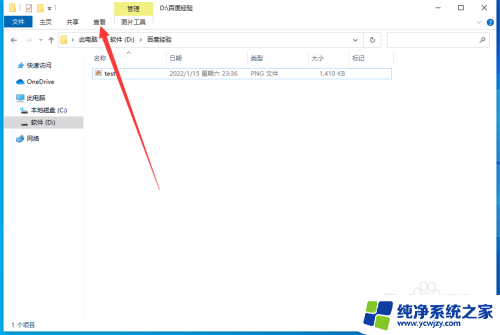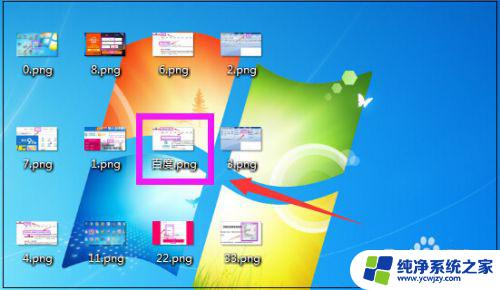如何把CSV格式转换成Excel格式?详细教程分享
更新时间:2023-09-21 09:47:01作者:xiaoliu
如何把csv格式转换成excel格式,在日常的工作和学习中,我们经常会遇到需要将CSV格式文件转换成Excel格式文件的情况,CSV格式文件以逗号作为数据分隔符,简单易懂但在数据处理和展示方面相对有限。而Excel格式文件则拥有更多的功能和灵活性,方便我们对数据进行分析和操作。学会如何将CSV格式文件转换成Excel格式文件是提高工作效率和数据处理能力的重要一环。本文将介绍几种简便易行的方法,帮助大家快速将CSV格式文件转换成Excel格式文件,提高工作效率。
方法如下:
1.后缀名为.csv文件是逗号分隔值文件,我们右键点击该文件,然后查看属性就可得知
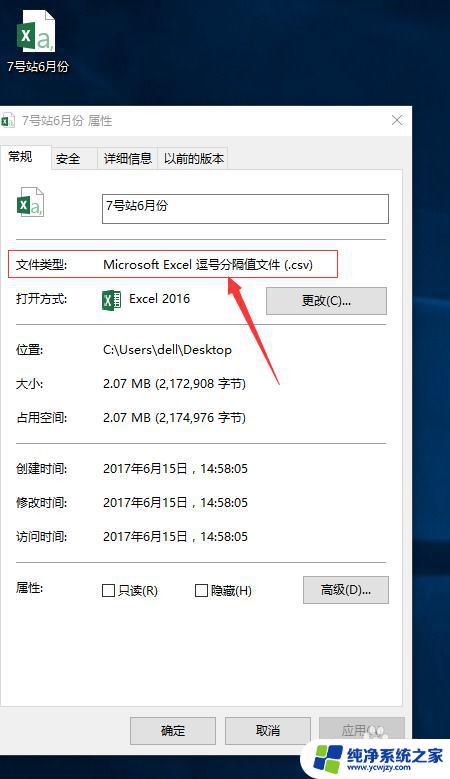
2.我们双击在Excel中打开csv文件,如图所示
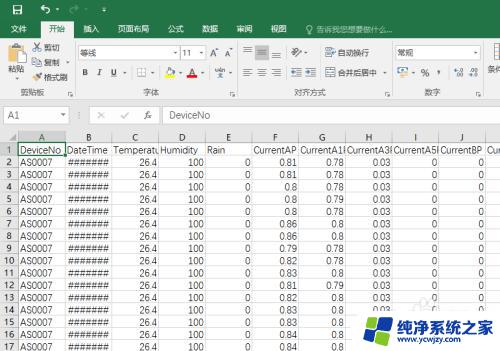
3.然后点击选择页面右上角的文件
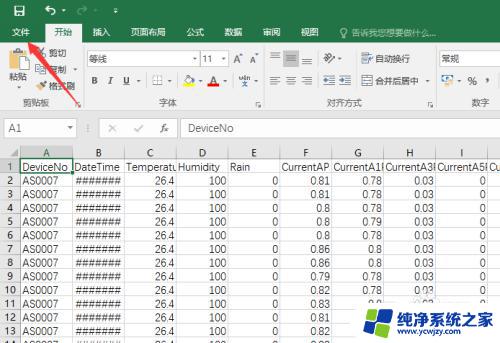
4.点击左侧的另存为,如图所示
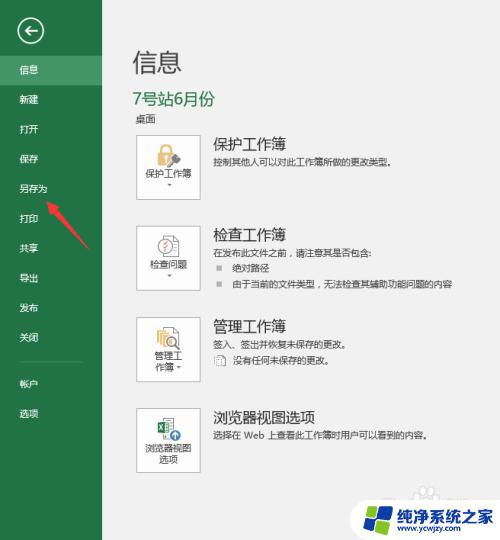
5.选择好需要保存为Excel文件的文件夹,然后选择保存为Excel工作簿格式。点击保存即可
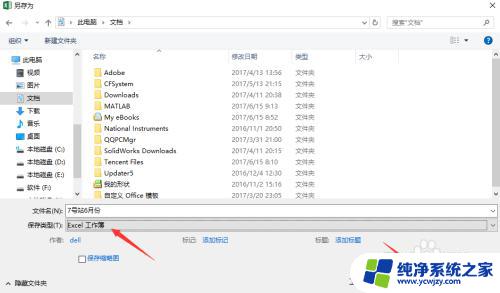
6.然后我们鼠标右键点击查看属性,就可以看到文件类型已经是.xlsx了
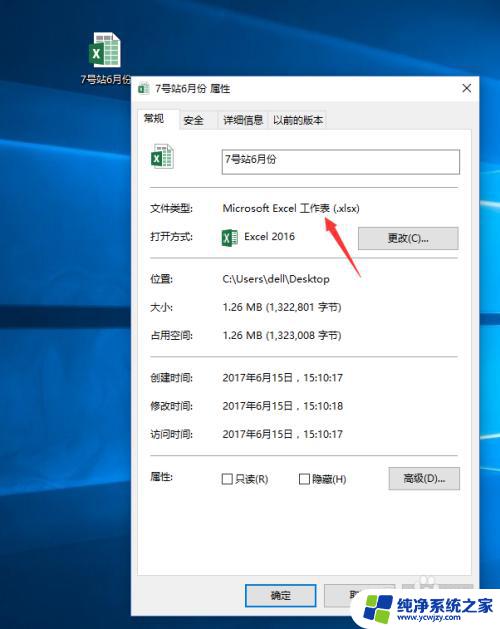
以上就是将CSV格式转换为Excel格式的方法,如果遇到相同的问题,请按照此方法解决。